每个人的电脑上,最烦的就是各种各样的弹窗广告出现,不管这个广告是啥软件推送的,比如上面的WPS就会衍生各种广告,一天几遍,不重样的。
那怎么样才能关闭这种广告呢?
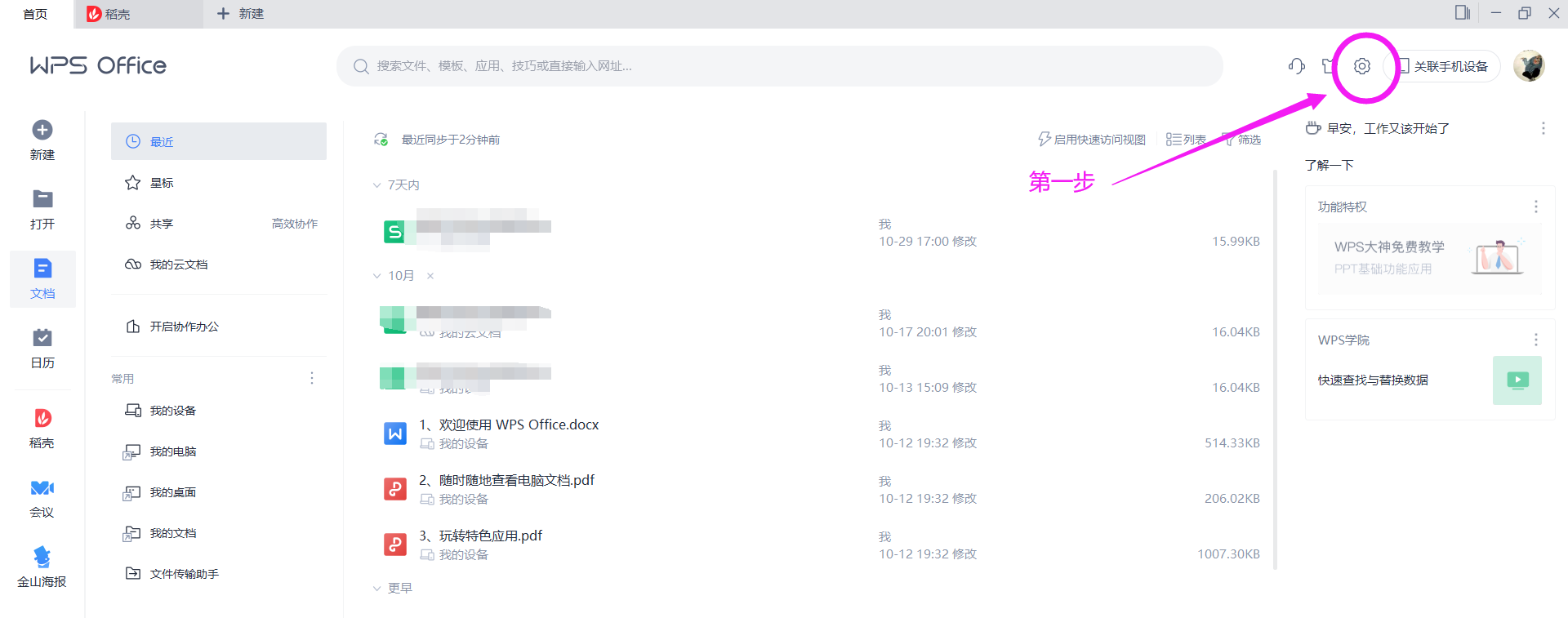
第一步,打开WPS软件的主界面,点击左上角的设置键。
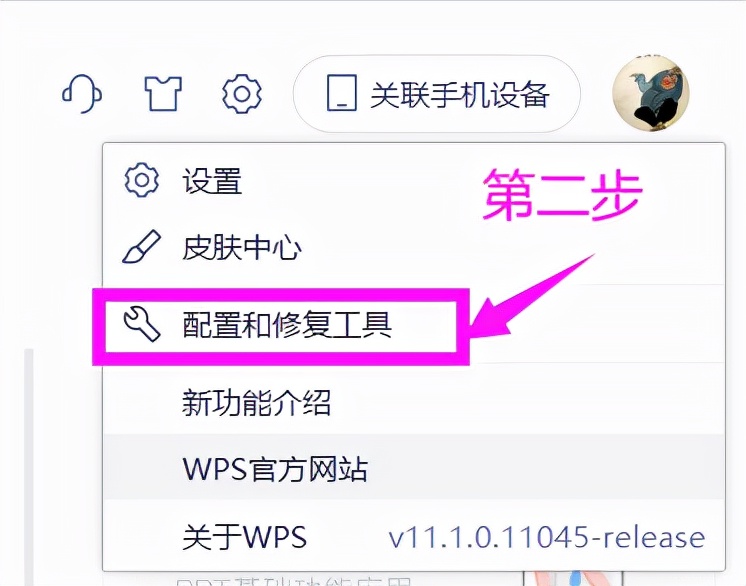
第二步,把鼠标放在设置键上,但不要点击,这时,会显示出几个选项,我们点击“配置和修复工具”
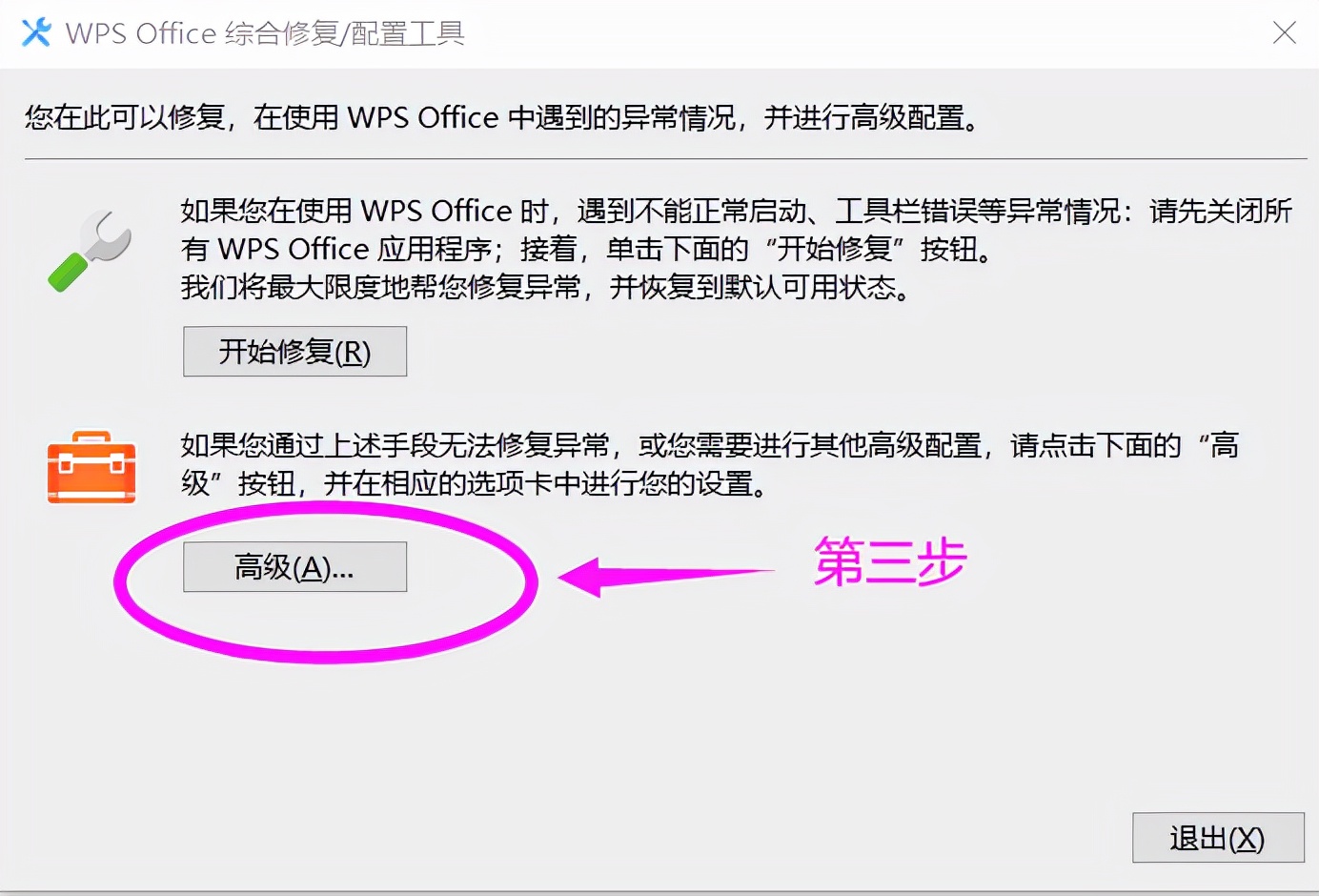
第三步,我们要点击“高级”
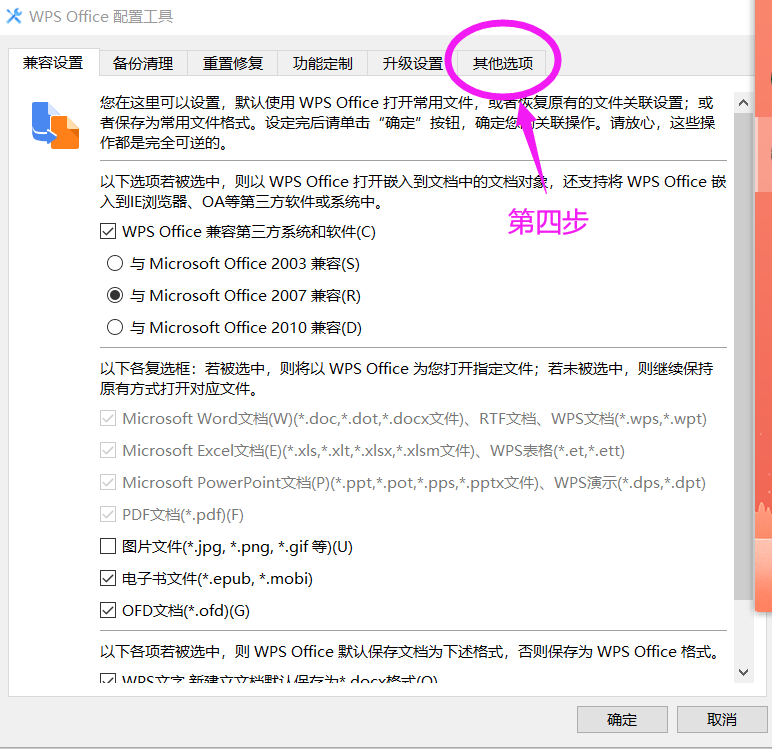
第四步 点完高级之后,我们在打开的界面当中,点击“其它选项”。
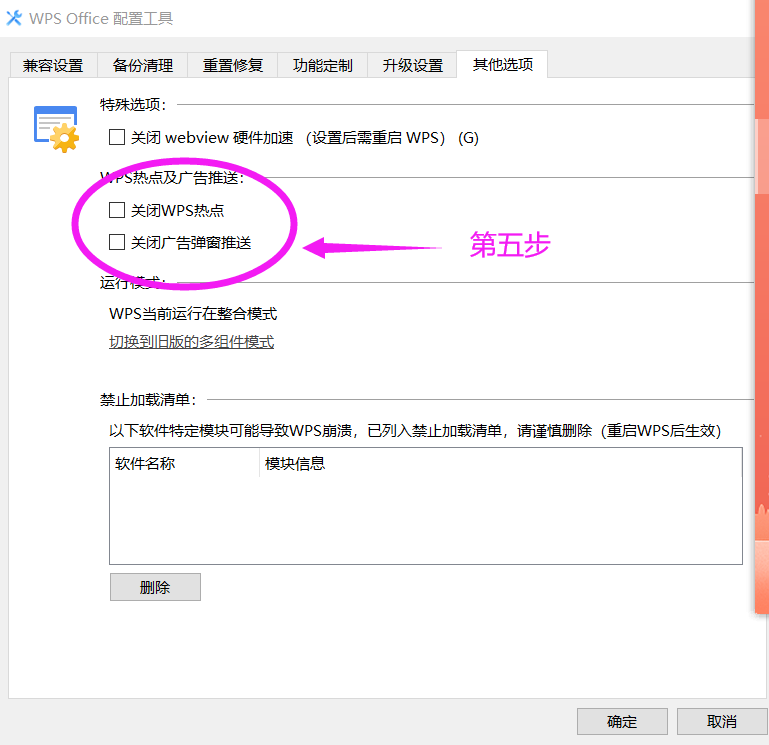
第五步 进入到“其它选项”界面之后,就可以看到“wps热点及广告推送”,我们将下面两个选项,打勾即可。
第六步 点击下面的确定,这样做完之后,就将WPS的广告给关闭了。






